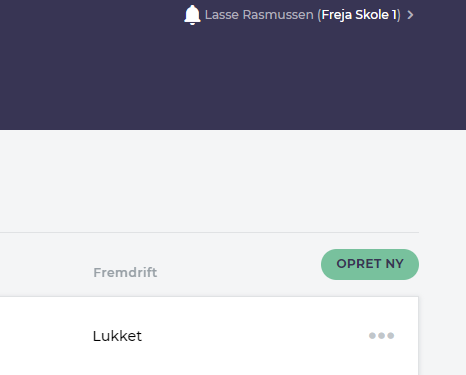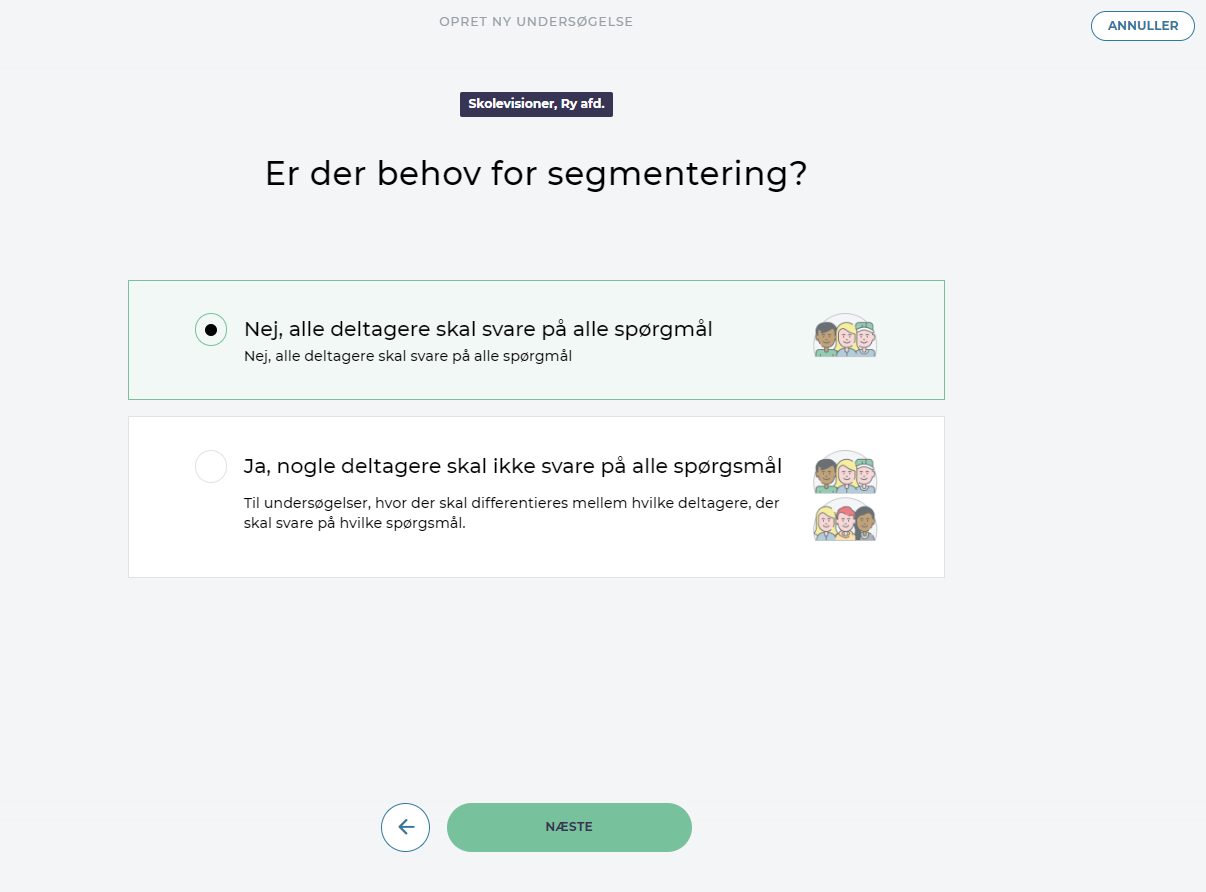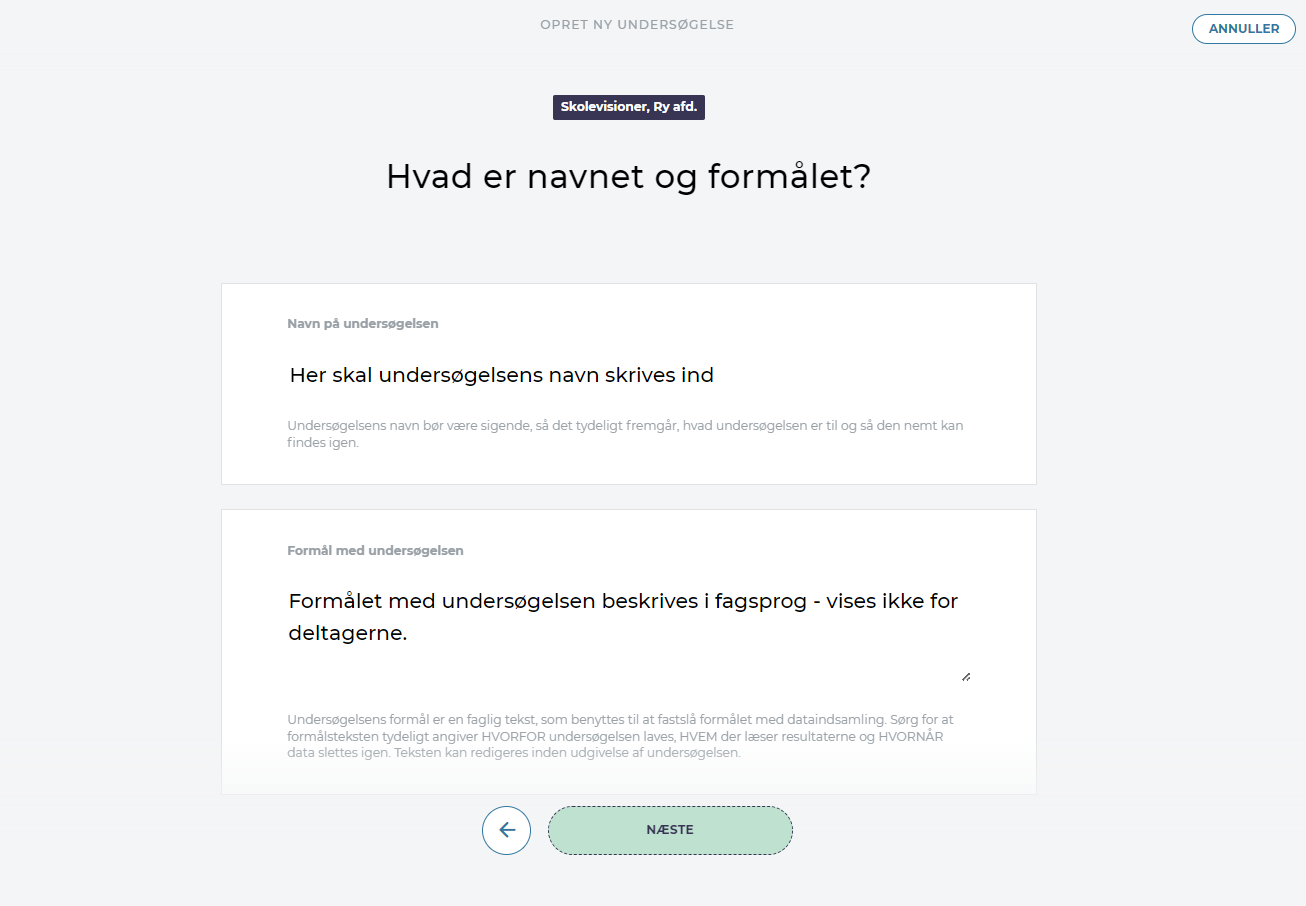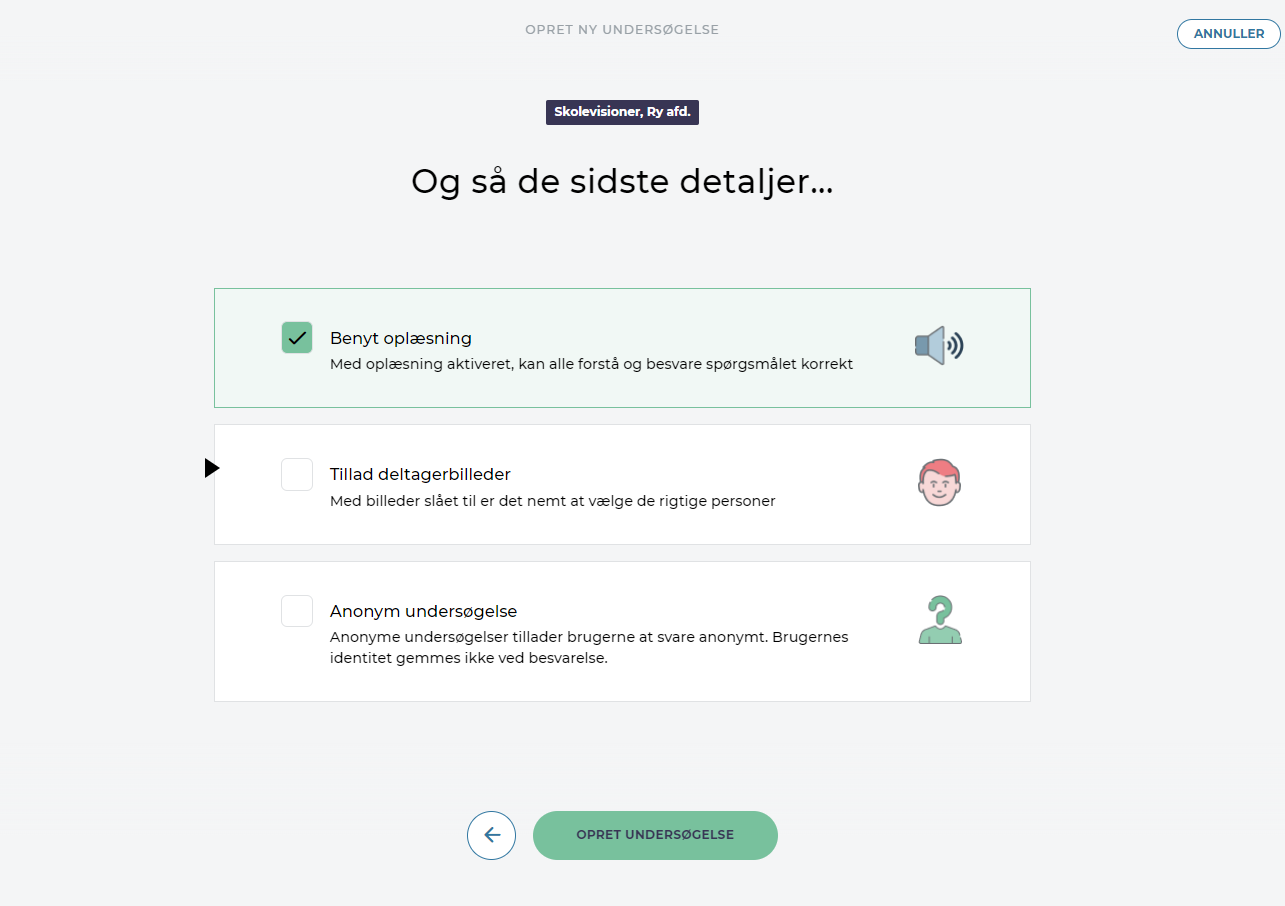Opret ny undersøgelse
En ny undersøgelse oprettes ved tryk på knappen ”OPRET NY” øverst til højre på oversigtssiden ”UNDERSØGELSER”.
Vælg type undersøgelse:
Vælg mellem:
- ”Alle deltagere skal svare på alle spørgsmål”
- ”Nogle deltagere skal ikke svare på alle spørgsmål” – også kendt som segmenterede undersøgelser
- Tryk ”OPRET UNDERSØGELSE”
Udfyld felter på næste side:
- ”Tilføj navn på undersøgelsen”: Deltagerne ser navnet på undersøgelsen, når de besvarer. Vælg et sigende navn og gerne med angivelse af årstid/måned
- Beskriv ”Formålet” med undersøgelsen: teksten formuleres i fagsprog til både intern brug og evt. information til forældre. Teksten kan redigeres sammen med introtekst til deltagergruppen inden udgivelse
- Tilpas din undersøgelse med oplæsning, deltagerbilleder eller gør din undersøgelse anonym
- Tryk: ”OPRET NY UNDERSØGELSE”
Uddybelse om at oprette undersøgelse
Flowet, når en undersøgelse oprettes, består overordnet i at udvælge og tilføje spørgsmål og tilføje deltagere – i nævnte eller modsat rækkefølge. Der er mulighed for at redigere både undersøgelsens indhold og deltagere, indtil undersøgelsen udgives. Ændringer gemmes løbende.
I det følgende er det beskrevet, hvordan en undersøgelse oprettes og hvad, der bør være opmærksomhed på, når en undersøgelse oprettes.
Se også hvordan du gør i denne korte video
Knappen ”OPRET NY” undersøgelse
Opret ny undersøgelse foregår i to-trin. Undersøgelser oprettes ved at trykke på knappen ”OPRET NY” på oversigtssiden ”UNDERSØGELSER”.
Er der behov for segmentering?:
Der er 2 muligheder (og langt de fleste bruger første mulighed):
- ”Nej, alle deltagere skal svare på alle spørgsmål”: Til at lave undersøgelser i en eller flere deltagergrupper (f.eks. klasser), hvor alle deltagerne skal besvare alle spørgsmål i undersøgelsen. De fleste undersøgelser vil være af typen undersøgelser, hvor alle deltagere skal besvare de samme spørgsmål, dvs. en undersøgelse uden segmenter. I denne type undersøgelse kan deltagerne stadig opdeles i hver deres deltagergrupper (se mere om dette i afsnittet om deltagere).
- ”Ja, nogle deltagere skal ikke svare på alle spørgsmål”: Bruges til store undersøgelser (f.eks. skoleundersøgelser) hvor, der skal differentieres mellem hvem (f.eks. på grund af alderstrin), der skal besvare hvilke spørgsmål – denne kaldes en undersøgelse med segmenter. Segmenterede undersøgelser er målrettet skole- og kommunale undersøgelser, hvor deltagerne ud over opdeling i deltagergrupper, deles op i segmenter, hvor de skal besvare udvalgte spørgsmålspakker i undersøgelsen. Segmenterede undersøgelser beskrives i e-learningen under afsnittene om skoleundersøgelser med segmenter og kommunale undersøgelser.
Valgt mulighed ”Alle elever skal svare på alle spørgsmål”:
Inden den nye undersøgelse kan oprettes, gives undersøgelsen et navn og formålet beskrives. Både ”UNDERSØGELSENS NAVN” og ”FORMÅL” kan tilrettes indtil undersøgelsen udgives. Vigtige overvejelser til indholdet i formålsteksten, er beskrevet i afsnittet om persondatasikkerhed og GDPR.
- ”Tilføj navn på undersøgelsen”: Deltagerne ser navnet på undersøgelsen, når de besvarer. Vælg et sigende navn og gerne med angivelse af f.eks. årstid eller måned
- Beskriv ”Formålet” med undersøgelsen: teksten formuleres i fagsprog til både intern brug og evt. information til forældre. Teksten kan redigeres sammen med introtekst til deltagergruppen inden udgivelse (læs mere om FORMÅL her)
De næste ting du skal tage stilling til, er:
- Ønsker du ønsker oplæsning for deltagerne. Hvis du vælger at dette skal være slået til, så kan dine deltagere få læst alle tekster de møder op. Dette gælder også for de tekster, som du selv skriver, som fx introduktionsteksten til deltagerne, egne spørgsmål og svarmuligheder.
- Ønsker du at benytte deltagerbilleder. husk at du også skal aktrivere billederne på de deltagergrupper, du opretter i din undersøgelse. Læs mere om deltagerbilleder her
- Ønsker du ønsker at undersøgelsen skal være anonym. Dette betyder, at du IKKE kan benytte sociometri og du har heller ikke mulighed for at vide, hvem der har afgivet hvilke svar. Se mere om anonyme undersøgelser her
Når du er klar, trykker du på OPRET UNDERSØGELSE og så er din undersøgelse klar til, at du kan arbejde videre med den.